Home > Veelgestelde vragen > Meerdere categorieën > Hosted Exchange 2013 als POP/IMAP instellen Outlook 2010
Hosted Exchange 2013 als POP/IMAP instellen Outlook 2010
Laatste update: 12 Jun 2020
In dit artikel kunt u lezen hoe u uw Hosted Exchange 2013 account kunt instellen als POP/IMAP in Outlook 2010.
U kiest voor 'Bestand'.
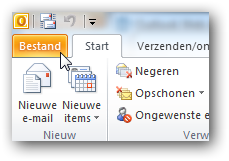
U kunt vervolgens op 'Account instellingen' klikken en vervolgens nogmaals op 'Accountinstellingen'.
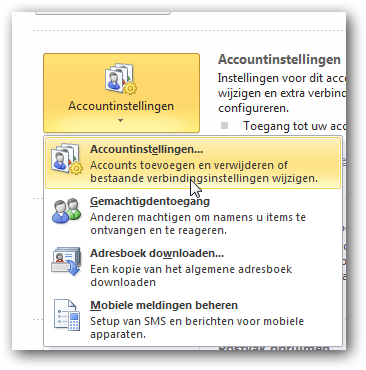
U kunt onder het kopje 'E-mail' op 'Nieuw' klikken.

U kunt bij 'Service kiezen' voor 'E-mailaccount'.
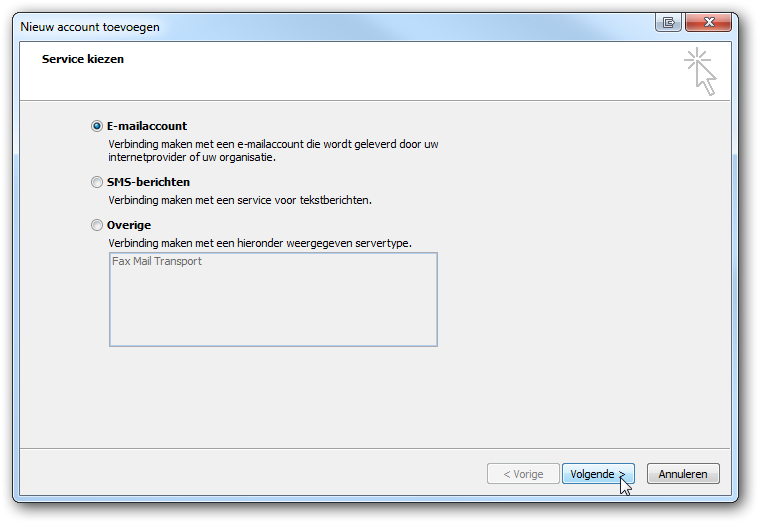
U kunt onderaan de optie 'Serverinstellingen of extra servertypen handmatig configureren' aanvinken en daarna op 'Volgende' klikken.
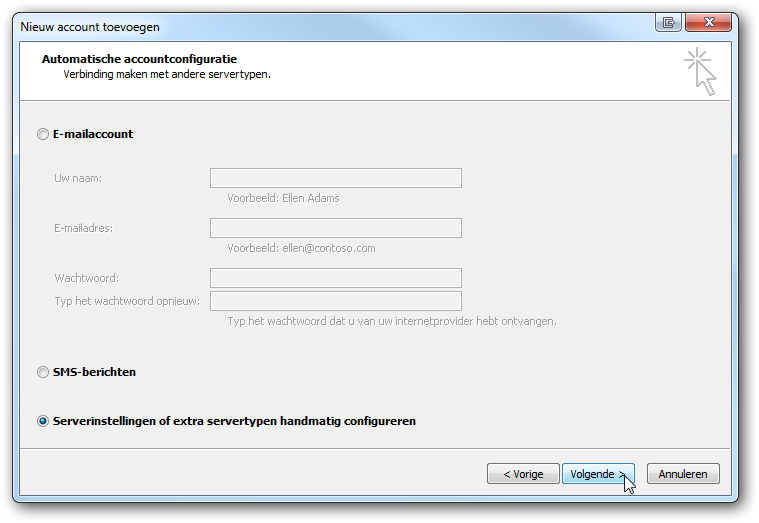
U kunt kiezen voor 'Internet E-mail' en daarna op 'Volgende klikken'.
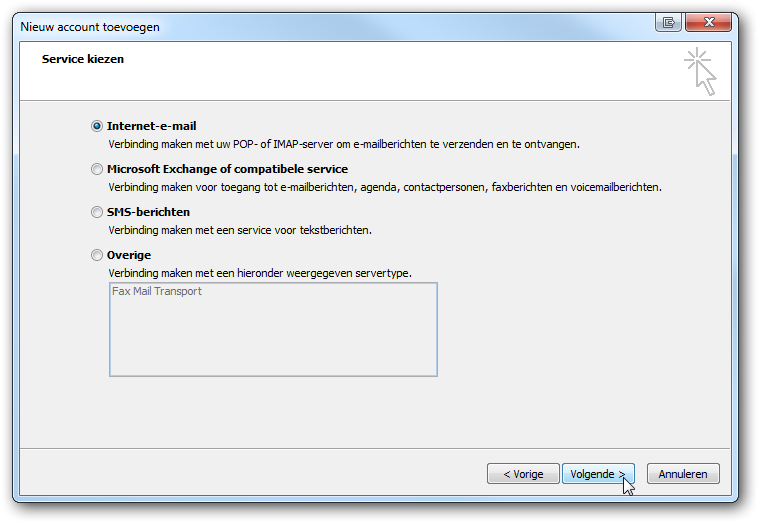
U krijgt de volgende opties in beeld:
Gebruikersgegevens
Naam: Hier kunt u de naam naar keuze invullen
E-mailadres: Hier kunt u het e-mailaccount invullen dat u wilt gaan gebruiken (bijvoorbeeld argewebdemo@argewebdemo.nl)
Servergegevens
Type account: Hier kunt u kiezen of u uw account als POP of als IMAP wilt instellen.
Server inkomende e-mail: mail.mymail247.com
Server voor uitgaande e-mail (SMTP): mail.mymail247.com
Aanmeldingsgegevens
Gebruikersnaam: Hier dient u nogmaals het volledige e-mailadres in te vullen
Wachtwoord: Hier kunt u het wachtwoord welke bij de mailbox hoort invullen.
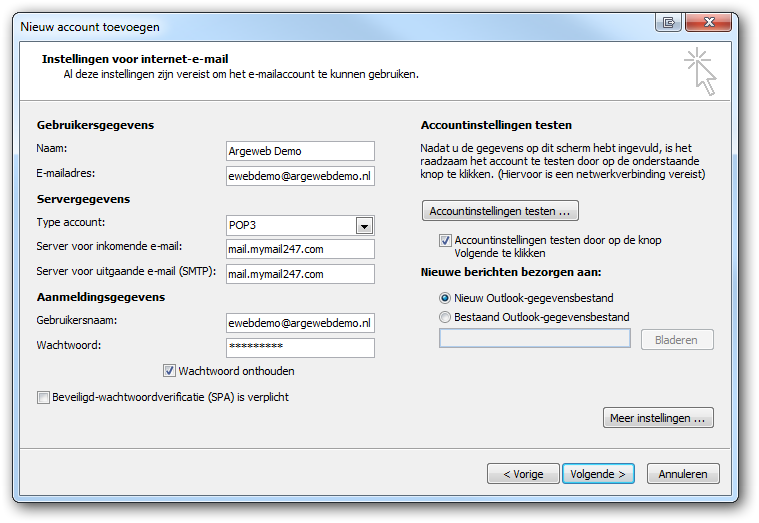
U kunt vervolgens op 'Meer instellingen' klikken en daarna naar het tabblad 'Server voor uitgaande e-mail' aanklikken.
U kunt de optie 'Voor de server voor uitgaande e-mail (SMTP) is verificatie vereist' aanvinken.
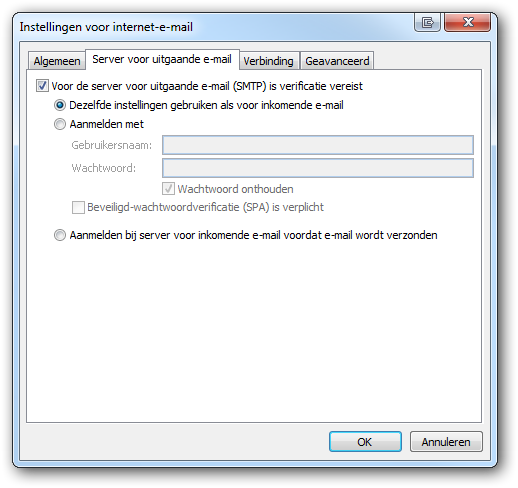
U kunt naar het tabblad 'Geavanceerd' gaan en de poort van de inkomende mailserver op 993 zetten en het SSL certificaat inschakelen.
U kunt de poort van de uitgaande mailserver op 587 zetten en voor het type TLS kiezen.
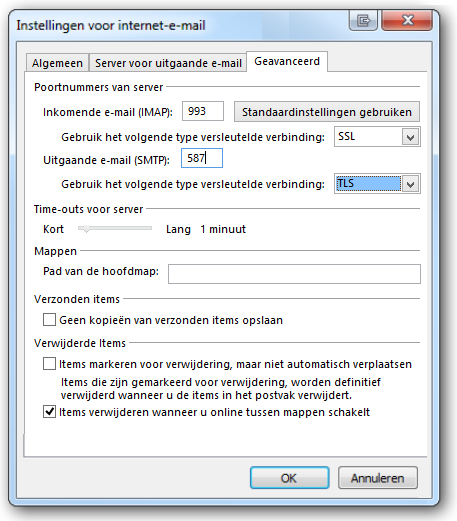
Nadat u deze instellingen heeft gewijzigd, kunt u op 'Ok' klikken en daarna op 'Voltooien'.
U krijgt vervolgens te zien dat het account goed is ingesteld.
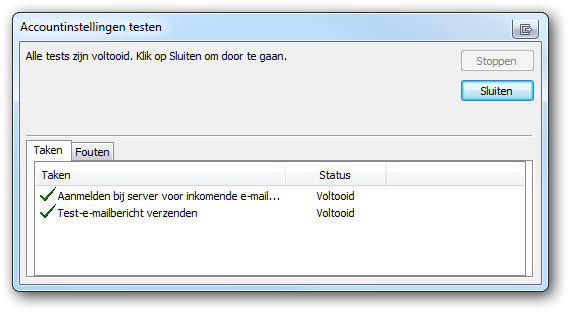
U kiest voor 'Bestand'.
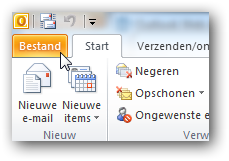
U kunt vervolgens op 'Account instellingen' klikken en vervolgens nogmaals op 'Accountinstellingen'.
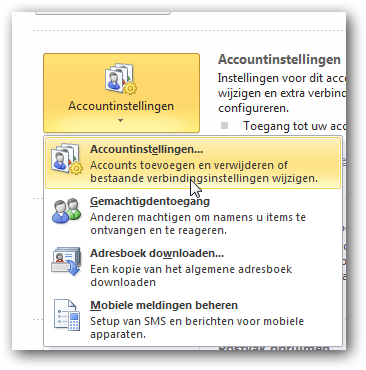
U kunt onder het kopje 'E-mail' op 'Nieuw' klikken.

U kunt bij 'Service kiezen' voor 'E-mailaccount'.
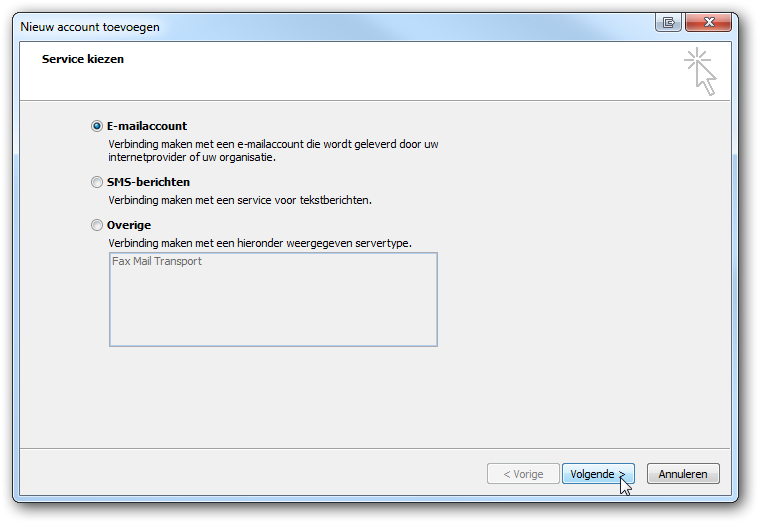
U kunt onderaan de optie 'Serverinstellingen of extra servertypen handmatig configureren' aanvinken en daarna op 'Volgende' klikken.
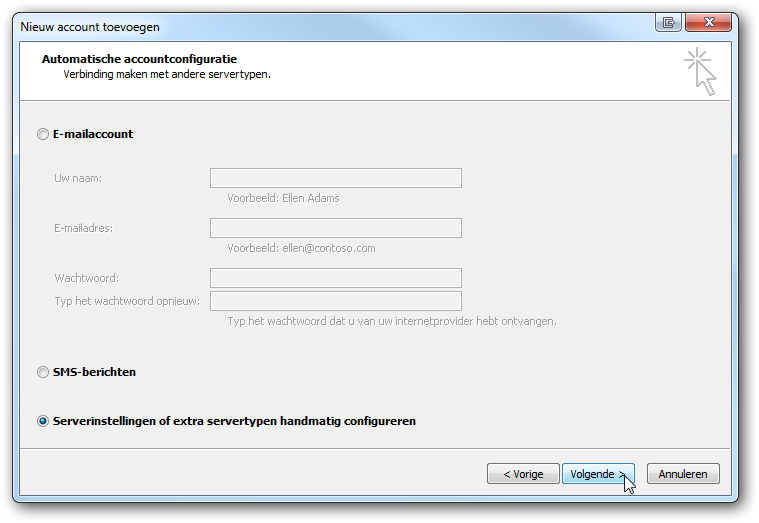
U kunt kiezen voor 'Internet E-mail' en daarna op 'Volgende klikken'.
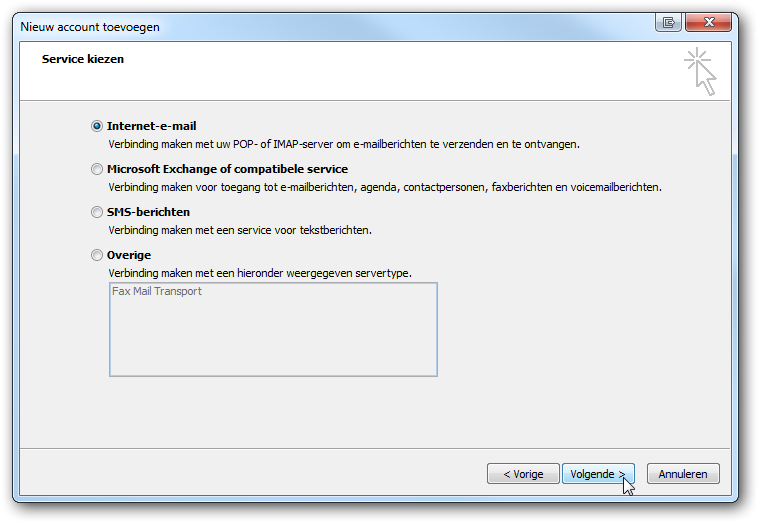
U krijgt de volgende opties in beeld:
Gebruikersgegevens
Naam: Hier kunt u de naam naar keuze invullen
E-mailadres: Hier kunt u het e-mailaccount invullen dat u wilt gaan gebruiken (bijvoorbeeld argewebdemo@argewebdemo.nl)
Servergegevens
Type account: Hier kunt u kiezen of u uw account als POP of als IMAP wilt instellen.
Server inkomende e-mail: mail.mymail247.com
Server voor uitgaande e-mail (SMTP): mail.mymail247.com
Aanmeldingsgegevens
Gebruikersnaam: Hier dient u nogmaals het volledige e-mailadres in te vullen
Wachtwoord: Hier kunt u het wachtwoord welke bij de mailbox hoort invullen.
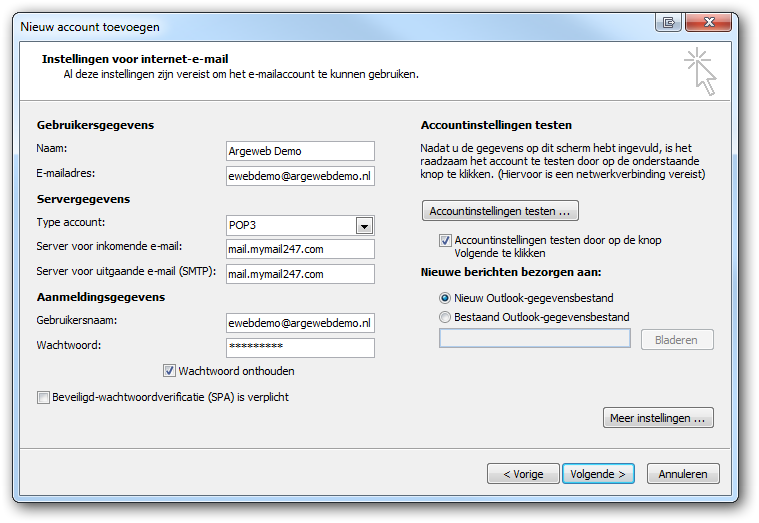
U kunt vervolgens op 'Meer instellingen' klikken en daarna naar het tabblad 'Server voor uitgaande e-mail' aanklikken.
U kunt de optie 'Voor de server voor uitgaande e-mail (SMTP) is verificatie vereist' aanvinken.
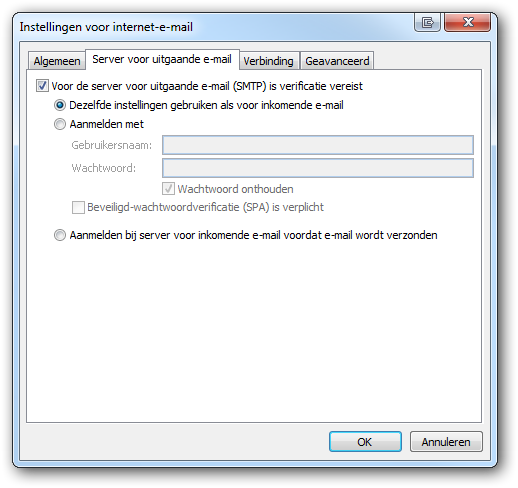
U kunt naar het tabblad 'Geavanceerd' gaan en de poort van de inkomende mailserver op 993 zetten en het SSL certificaat inschakelen.
U kunt de poort van de uitgaande mailserver op 587 zetten en voor het type TLS kiezen.
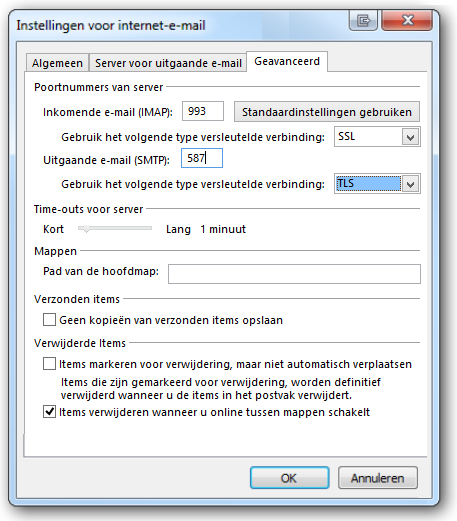
Nadat u deze instellingen heeft gewijzigd, kunt u op 'Ok' klikken en daarna op 'Voltooien'.
U krijgt vervolgens te zien dat het account goed is ingesteld.
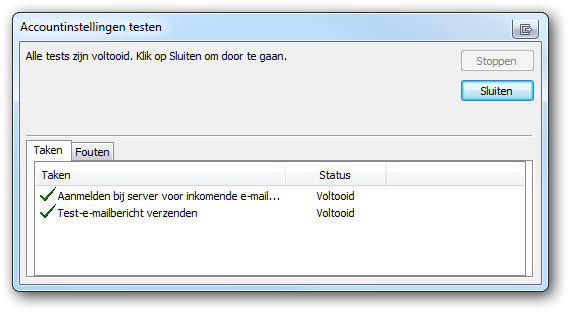
Een .nl domein registreren? Eerste jaar slechts 3,99
Categorieën
Woordenlijst
De woordenlijst is een alfabetisch gerangschikte lijst met technische termen die in de artikelen voorkomen.


